Довольно часто можно слышать вопрос: «А как мне посмотреть, какие счета и другие учётные измерения указаны в качестве критерия в той или иной строке отчёта AFR?»
Речь в данном случае ведётся не о том, из чего состоит сумма, показываемая в той или иной строке отчёта, для этого можно было бы с успехом использовать подотчёт. Сумма может состоять из проводок по двум счетам, тогда как критерий может включать большее количество счетов, просто по ним за указанный период не было проводок. В этом случае подотчёт покажет именно 2 счёта, я же веду речь о выражении, которое указано при дизайне отчёта.
Для того, чтобы предоставить такую возможность рядовому пользователю, не имеющему доступа к дизайнеру отчётов, можно пойти 2-мя путями.
Первый (более простой) — создание «клона» отчёта и замена набора столбцов (Column Set).
При копировании отчёта я не буду создавать копии наборов строк (Row Set) и наборов столбцов (Column Set):
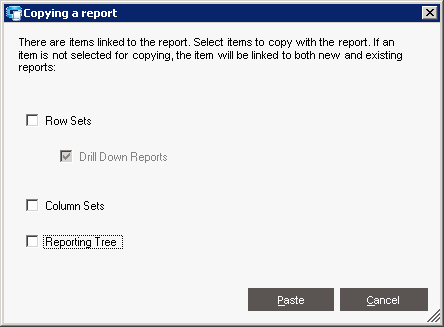
После копирования я заменю в отчёте набор столбцов на специально подготовленный для таких целей:
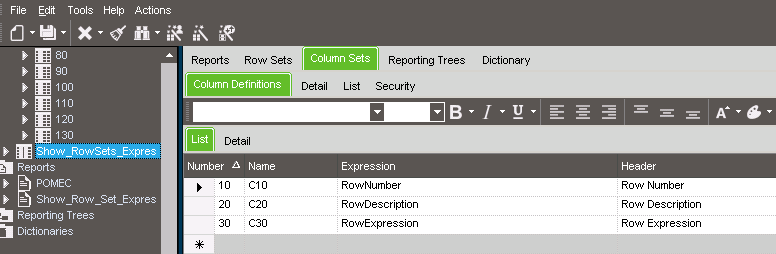 Он выводит номер строки отчёта, описание и выражение, заданное в качестве критерия выборки.
Он выводит номер строки отчёта, описание и выражение, заданное в качестве критерия выборки.
В результате мы получим отчёт, который будет показывать примерно следующее:
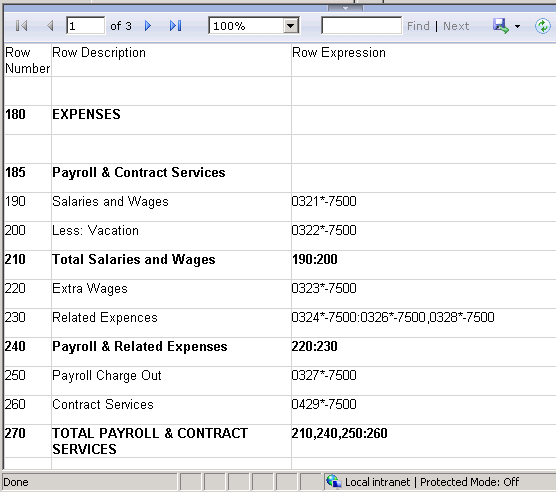 Здесь мы видим то, что хотели. Однако, посмотрите на картинку ниже:
Здесь мы видим то, что хотели. Однако, посмотрите на картинку ниже:
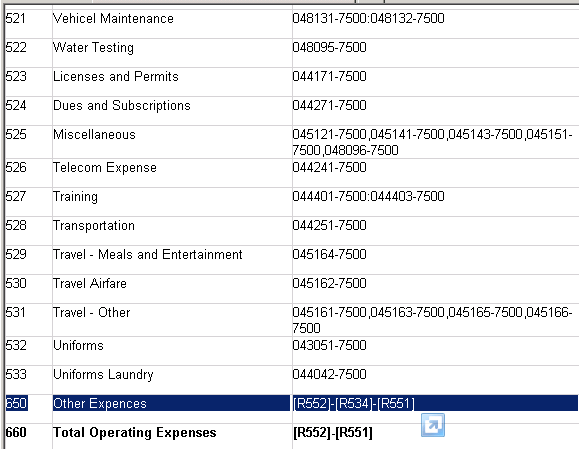 В строке 650 (выделено) имеется ссылка на строки 552, 534 и 551. Но где же сами строки? Они есть в отчёте, но они скрыты:
В строке 650 (выделено) имеется ссылка на строки 552, 534 и 551. Но где же сами строки? Они есть в отчёте, но они скрыты:
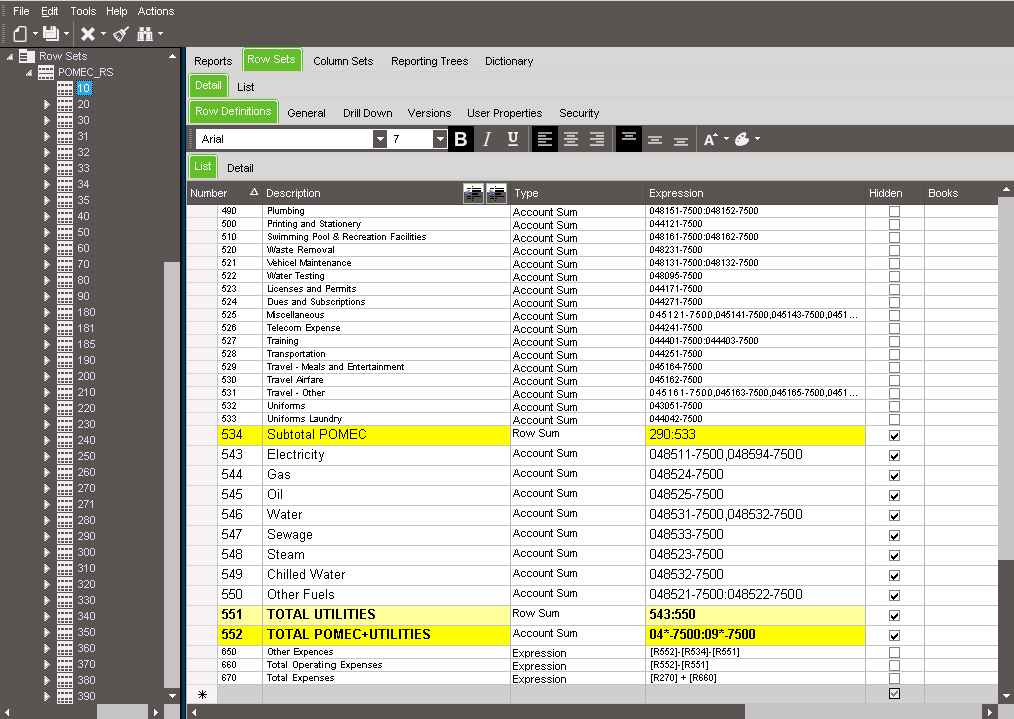 Получается, что первый путь прост, но не может быть использован для отчётов, где имеются скрытые строки.
Получается, что первый путь прост, но не может быть использован для отчётов, где имеются скрытые строки.
Второй путь (подходит только для тех, кто «на ты» с базами данных) — создание специального отчёта, читающего информацию из базы данных описаний отчётов AFR. Да-да-да, описания отчётов AFR хранятся в базе данных MS SQL Server.
Подобный отчёт может быть создан с помощью средства дизайна отчётов MS SQL Server Reporting Services (Visual Studio):
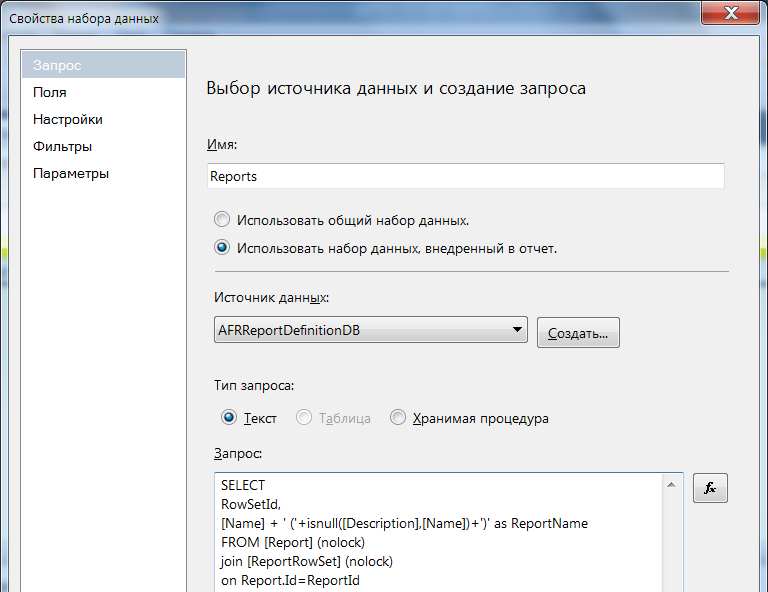
На картинке выше приведён набор данных для получения выпадающего списка имеющихся отчётов AFR
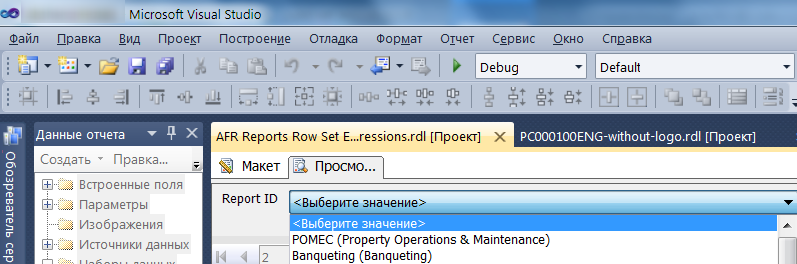
Не буду подробно описывать процесс создания, предлагаю посмотреть результат:
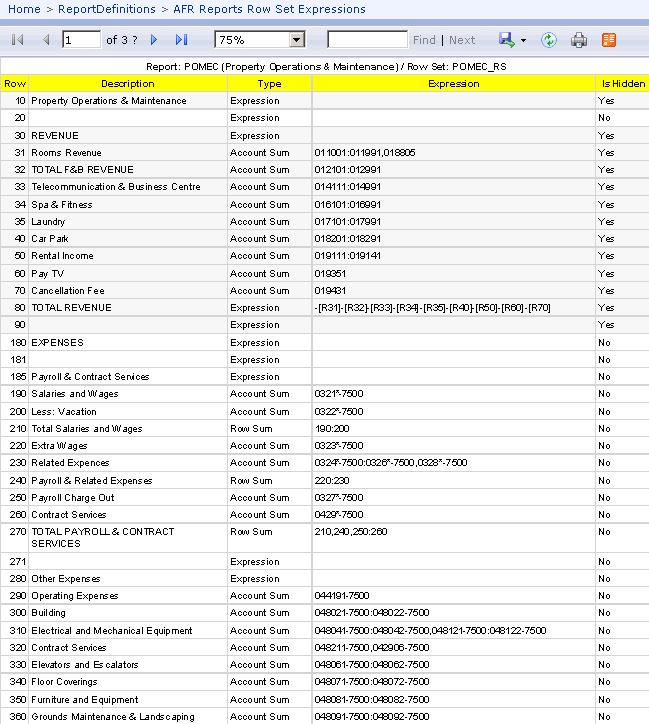
На второй странице можно видеть те самые скрытые строки, которые мы не смогли увидеть при использовании первого пути:
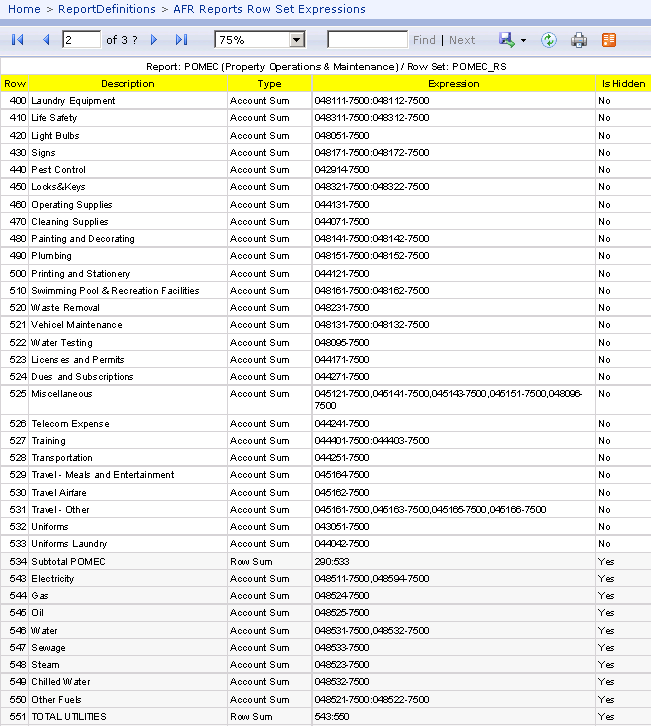 Как можно заметить, скрытые строки помечены бледно серым фоном.
Как можно заметить, скрытые строки помечены бледно серым фоном.
Чем хорош второй путь? Не требуется создание «клона» каждого отчёта. Можно выбрать в качестве параметра любой имеющийся отчёт AFR и посмотреть содержимое набора строк. Чем второй путь плох? Требует специальных знаний для его создания. Пользоваться созданным отчётом смогут обычные пользователи.



